Microsoft Wordde PDF belgelerini parola ile koruma

PDF dosyasına parola eklemek için Microsoft Word'ü açın, dosyayı PDF olarak dışa aktarın, Seçenekler ayarlarında şifreleme özelliğini kullan ve parola oluştur.
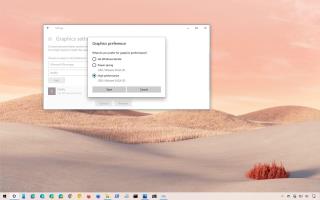
Windows 10'da, birden fazla GPU'ya sahip cihazlar, Nvidia ve AMD'de bulunan grafik kontrol panelleri yazılımında bir uygulamanın kullanması gereken tercih edilen grafik kartını seçebilir.
Ancak Ayarlar uygulaması, sistem performansını veya pil ömrünü iyileştirmek için eski ve Microsoft Store uygulamaları için tercih edilen grafik kartını seçmenize olanak tanıyan bir sayfa içerir.
Bu kılavuz , birden çok grafik işlemcili Windows 10 dizüstü veya masaüstünüzde bir uygulamanın kullandığı GPU'yu ayarlama adımlarını öğretecektir .
Ayarlar'ı kullanarak uygulamalar için tercih edilen GPU'yu belirtin
Bir uygulamayı tümleşik adaptör yerine ayrı bir GPU kullanmaya zorlamak için şu adımları kullanın:
Windows 10'da Ayarlar'ı açın .
Sistem'e tıklayın .
Görüntüle'ye tıklayın .
“Birden çok ekran” bölümünün altında, Grafik ayarları seçeneğini tıklayın.

Grafik ayarları seçeneği
Açılır menüyü kullanarak uygulama türünü seçin:
Klasik uygulama seçeneğini seçerseniz, uygulamayı belirtmek için “.exe” dosyasını bulmak için Gözat düğmesine tıklamanız gerekecektir . Öte yandan, Microsoft Store uygulaması seçeneğini belirlerseniz, uygulamayı seçmek için ikinci bir açılır menü göreceksiniz.
Açılır menüyü kullanın ve uygulamayı seçin.
Ekle düğmesini tıklayın .

Uygulama için GPU'yu ayarla
Seçenekler düğmesini tıklayın .

Uygulama GPU seçenekleri
Uygulama için kullanmak istediğiniz grafik tercihini ayarlayın:
Kaydet düğmesini tıklayın .

Uygulama başına GPU tercihini seçin
Adımları tamamladığınızda, seçtiğiniz uygulama, bir sonraki başlatışınızda pil ömrünü veya performansı optimize etmek için belirttiğiniz grafik işlemciyi kullanır.
Bu ayarların, diğer kontrol panellerinde bulunan (kullanmaya devam edebileceğiniz) aynı seçeneklerden öncelikli olacağına dikkat etmek önemlidir.
Windows 10'da bir uygulama için tercih edilen GPU'yu manuel olarak ayarlayabilirsiniz, ancak uygulama her zaman hangi işlemcinin kullanılacağına karar verir. Bu, ayarları değiştirirseniz ve uygulama farklı bir GPU kullanmaya devam ederse, uygulamanın kendisindeki tercihleri değiştirmeniz gerekebileceği anlamına gelir.
Bir uygulamanın bu özelliği kullanmasını durdurmak istiyorsanız, "Gelişmiş grafik ayarları" sayfasında listeden uygulamayı seçin ve Kaldır düğmesini tıklayın. Veya uygulamayı seçin, Seçenekler düğmesini tıklayın ve Sistem varsayılanı seçeneğini belirleyin.
PDF dosyasına parola eklemek için Microsoft Word'ü açın, dosyayı PDF olarak dışa aktarın, Seçenekler ayarlarında şifreleme özelliğini kullan ve parola oluştur.
Windows 10 artık potansiyel olarak istenmeyen uygulamaları engelleyebilir ve 2004 sürümünden başlayarak özelliğin nasıl etkinleştirileceği burada açıklanmaktadır.
22H2 sürümü yayınlandıktan sonra Windows 11 21H2 ISO'yu indirmek için Rufus indirme seçeneğini kullanın ve 21H2 sürümünü seçin. İşte nasıl.
Windows 11'de yeni masaüstü arka planınız olarak bir Kilit ekranı Windows Spotlight görüntüsünü ayarlamanın bir püf noktası.
WinGet (Windows Paket Yöneticisi) komut aracını kullanarak OneDrive istemcisini Windows 11'e nasıl kurabileceğinizi veya kaldırabileceğinizi burada bulabilirsiniz.
ISO dosyasını mevcut kuruluma bağlayarak Windows 11'i önyüklenebilir bir USB veya Medya Oluşturma olmadan yükleyebilirsiniz ve işte nasıl.
Windows 11 22H2'yi USB OLMADAN yüklemek için ISO'yu Dosya Gezgini'ne bağlayın ve yükseltme deneyimini başlatın. İşte nasıl.
Yeni Not Defteri uygulamasını yüklemek için, güncellemeleri kontrol etmek için Microsoft Mağazasını kullanın veya yeni sürümü doğrudan Windows 11'deki Mağaza'dan indirin.
Windows 10'da Drive Encryption veya BitLocker'ı etkinleştirmek için bilgisayarınızda Güvenilir Platform Modülü (TPM) yongası olup olmadığını kontrol etmek için bu adımları kullanabilirsiniz.
Eski işletim sistemine geri yüklemeniz veya temizlemeniz gerekiyorsa, Windows 10 2004 ISO dosyasını 20H2 sürümünden düşürmek için indirme adımları.
Haber ve ilgi alanı görev çubuğu widget'ı artık Windows 10 sürüm 1909 için kullanılabilir ve hemen alınması gereken adımlar aşağıda verilmiştir.
Windows 11, bilgisayarı güvenli bir şekilde silmek ve işletim sistemini yeniden yüklemek için Bu Bilgisayarı Sıfırla özelliğine sahip her şeyi kaldır seçeneği içerir. İşte nasıl.
Orijinalliğini doğrulamak üzere Windows 11 ISO dosya karmasını kontrol etmek için Get-FileHash komutunu kullanın ve sonucu bu değerlerle karşılaştırın.
Microsoft, Xbox Cloud Gaming'i (xCloud) Windows 10 ve 11 için Xbox uygulamasına getiriyor ve bilgisayarınızda bulut oyunlarının nasıl oynanacağını burada açıklıyor.
Microsoft Edge, matematik problemlerini ve ayrıntılı talimatları çözmenize yardımcı olmak için Matematik Çözücü hizmetini etkinleştirmenize veya devre dışı bırakmanıza olanak tanır. İşte nasıl.
Windows 10'da, çakışmaları önlemek için sürücü harfleri atayan ağ sürücülerini otomatik olarak eşleyebilirsiniz ve bunun nasıl yapılacağı aşağıda açıklanmıştır.
Uygulamayla ilgili sorunları gidermek üzere Microsoft Teams önbellek dosyalarını temizlemek için bu adımları kullanabilirsiniz ve bunun nasıl yapılacağı aşağıda açıklanmıştır.
Windows 11'i etkinleştirmek için Ayarlar > Sistem > Aktivasyon'u açın, Değiştir'e tıklayın ve ürün anahtarını girin. Donanım değiştiyse, Sorun Gider'e tıklayın.
Rufus, Windows 10'un herhangi bir sürümünü yüklemek için ISO dosyasını indirmenize ve önyüklenebilir bir USB flash sürücü oluşturmanıza olanak tanır. İşte nasıl.
WSL2, ilk sürüme göre bir iyileştirmedir, ancak buna ihtiyacınız yoksa, Windows 10'dan tamamen kaldırabilirsiniz. İşte nasıl.
Windows 10, özellikle iş ağları ve sunucuları için tasarlanmış bir dizi "İsteğe Bağlı Özellik" içerir. İşte Windows 10 İsteğe bağlı özelliklerin nasıl kullanılacağı ve bunların nasıl etkinleştirileceği konusunda güncel bir rehber.
Windows 10
Monitörünüz doğru renkleri göstermiyorsa, Windows 10
Windows 10
Bluetooth düzgün çalışmıyorsa ve cihazlar bağlanamıyorsa, Windows 10
Windows 10
Windows 11
Windows 11 görev çubuğu konumunuzu ve renginizi değiştirmek için Ayarlara gidin, Kişiselleştirmeyi seçin ve ardından Görev Çubuğuna gidin.
Hiç Microsoft Windows'ta önceden yüklenmiş sürücüler listesine kendi sürücülerinizi eklemek istiyorsunuz. Bu adımlarla kolaylıkla yapabilirsiniz.
Stable Diffusion sahneye çıktı ve sanatçıları, programcıları ve yaratıcılık kıvılcımına sahip herkesi büyüledi. Bu açık kaynaklı metinden resme yapay zeka



























